2024年最全【云服务器 ECS 实战】云服务器新手指南(配置+使用详解(1),2024网易大数据开发高级面试题总结
云服务说白了就是我们远程的一个虚拟主机,有一台云服务器为我们提供着服务,这个服务器就是 ECS。云服务器 ECS(Elastic Compute Service),一种简单高效、处理能力可的计算服务。“弹性”是其最大特点,可以自动化的感知当前服务是否足够支持业务需要,进而实现自动扩容与缩容。无论是小型网址的托管还是超大计算集群搭建,都可以在 ECS 找到实现方案。
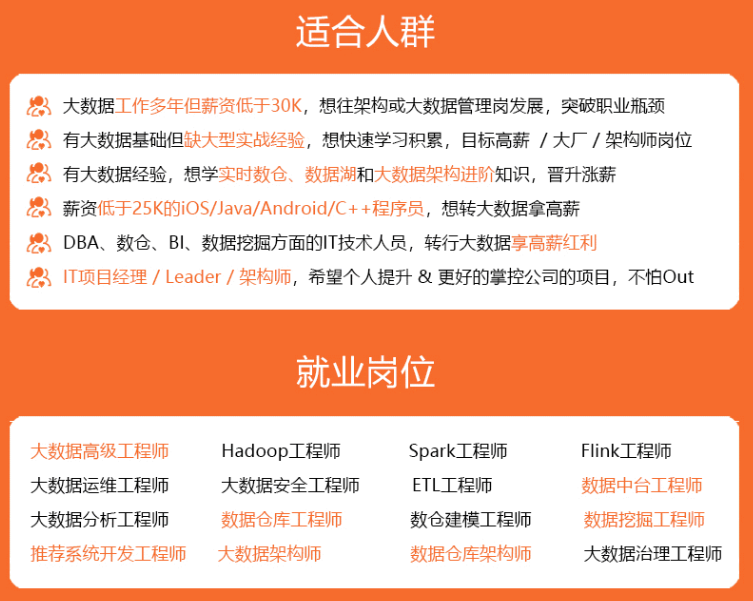
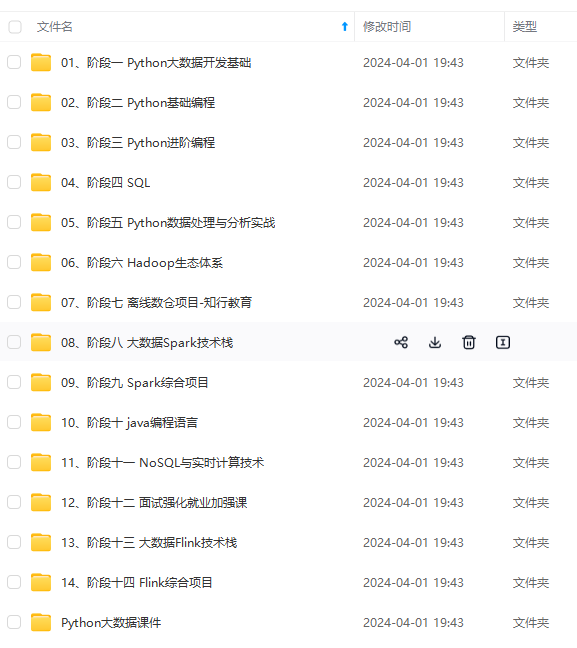
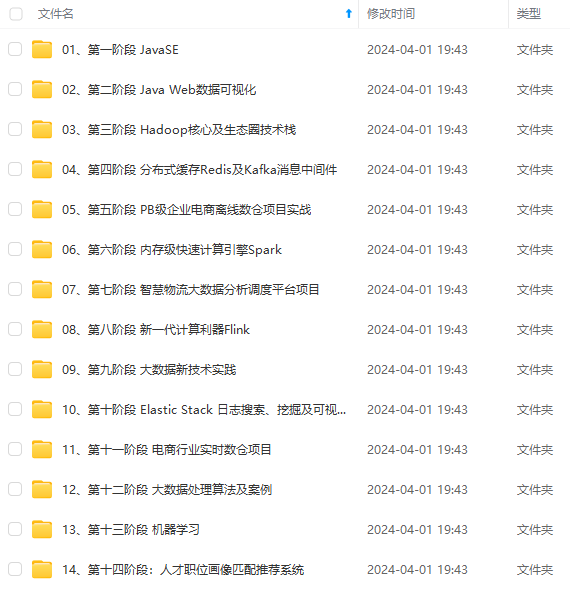
既有适合小白学习的零基础资料,也有适合3年以上经验的小伙伴深入学习提升的进阶课程,涵盖了95%以上大数据知识点,真正体系化!
由于文件比较多,这里只是将部分目录截图出来,全套包含大厂面经、学习笔记、源码讲义、实战项目、大纲路线、讲解视频,并且后续会持续更新
云服务说白了就是我们远程的一个虚拟主机,有一台云服务器为我们提供着服务,这个服务器就是 ECS。
云服务器 ECS(Elastic Compute Service),一种简单高效、处理能力可弹性伸缩的计算服务。“弹性”是其最大特点,可以自动化的感知当前服务是否足够支持业务需要,进而实现自动扩容与缩容。无论是小型网址的托管还是超大计算集群搭建,都可以在 ECS 找到实现方案。
三、云服务器的购买与配置
购买云服务器
首先进入阿里云官网, 依次选择“产品” --> “计算” --> “云服务器 ECS”;

然后选择 ECS 进行购买;关于的购买前配置的选择:
- 地域:选择自己的常驻地。
- 可用区:随机分配。
- 操作系统:我们这里选择 CentOS,企业用这个的比较多。
- 其他:除个人需要外均默认即可。

支付成功后,可以去控制台查看我们的服务器;

控制台显示如下即购买成功;

此时我们可以复制服务器的公网 IP 去浏览器访问一下,会发现是无法访问的。这是因为我们的服务器刚刚创建,虽然正在运行,但并没有对是否允许访问、访问后返回什么内容等进行定义;所以服务器的运行后的需要先进行相关的配置。

密码与安全组配置
对于新服务器,重置密码操作必不可少。进入左侧菜单的“实例”,选择服务器操作属性中的“密码/密钥”进行密码的重置,之后重启服务器进行登录;

对于公网 IP 的访问,需要服务器授予访问者一个权限,告诉访问者从哪一个端口去访问服务器,这就是安全组配置。选择左侧菜单栏的“安全组” --> “配置规则”;

可以看到“入方向”已经有几个默认规则,为我们开放了 22 端口、-1 端口和 3389 端口;

- 入方向:即访问者进入服务器访问的方向。
- -1/-1:代表不限制端口。
- 0.0.0.0/0:代表任何一个用户均可以访问。
接下来我们自己定义开放一个 80 端口,点击“手动添加”,输入后保存;

规则配置完成,接下来回到“实例”,选择服务器属性操作下的“网络和安全组”,将服务器实例加入该安全组;

此时安全组配置已完成.
远程连接配置,使网络用户可以访问到服务器
仅仅进行安全组的配置还是不足以让用户访问公网 IP 的。接下来进行远程连接的配置,点击操作属性下的“远程连接”,会弹出提示框,我们选择Workbench远程连接方式,这是一种在线命令行工具;

输入用户(默认为 root)和密码登录后进入命令行界面,此时我们就可以在此输入相关的 Linux 指令;

然后使用包管理工具 yum 安装部署 nginx 服务,输入命令 yum insatll nginx 安装 nginx;

随后 service nginx start 启动 nginx 服务;
[root@iZ2ze1b5riita4hm1ytnq8Z ~]# service nginx start
Redirecting to /bin/systemctl start nginx.service
[root@iZ2ze1b5riita4hm1ytnq8Z ~]#
现在再去访问服务器的公网 IP,访问成功!

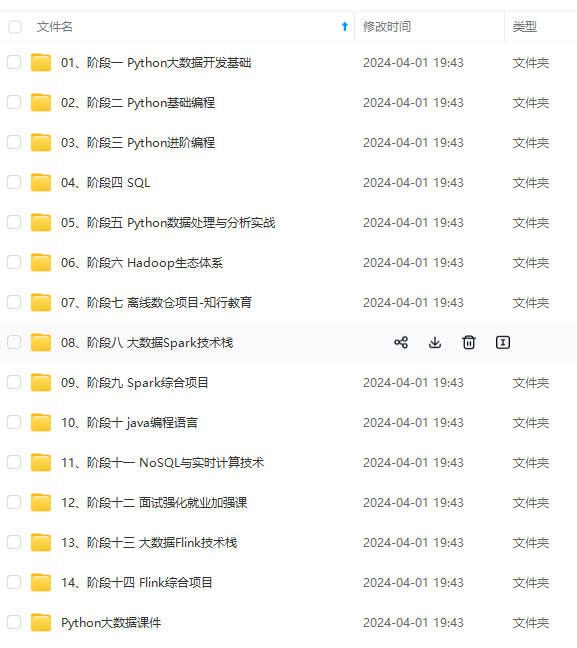
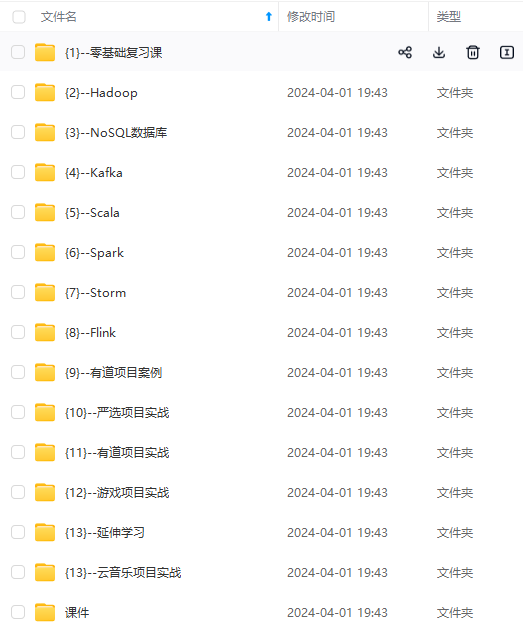
网上学习资料一大堆,但如果学到的知识不成体系,遇到问题时只是浅尝辄止,不再深入研究,那么很难做到真正的技术提升。
一个人可以走的很快,但一群人才能走的更远!不论你是正从事IT行业的老鸟或是对IT行业感兴趣的新人,都欢迎加入我们的的圈子(技术交流、学习资源、职场吐槽、大厂内推、面试辅导),让我们一起学习成长!
😕/bbs.csdn.net/topics/618545628)**
一个人可以走的很快,但一群人才能走的更远!不论你是正从事IT行业的老鸟或是对IT行业感兴趣的新人,都欢迎加入我们的的圈子(技术交流、学习资源、职场吐槽、大厂内推、面试辅导),让我们一起学习成长!
更多推荐
 已为社区贡献6条内容
已为社区贡献6条内容









所有评论(0)